Top 3 sposoby usuwania zakupionych iBooków na iPhonie / iPadzie
„Mam kilka iBooków na iPhonie 6, które próbuję usunąć. Kiedy wybieram książki pod EDYTUJ, a następnie USUŃ, nic się nie dzieje. Jak mogę je usunąć? ”
Pobierz za dużo książek na iBooks? Chcesz nauczyć się trwale usuwać zakupione lub pobrane książki z iBooków z urządzeń iOS, aby odzyskać miejsce na dysku? W tym poście opiszemy, jak natychmiast i łatwo usuwać książki z aplikacji iBook na telefonie iPhone 7/7 Plus / 6s / SE / 6/5 / 5s.
1. Usuń zakupione książki z iPhone'a lub iPada
Wykonaj poniższe czynności, aby usunąć zakupione książki z aplikacji iBooks na iPhonie lub iPadzie.
- Krok 1: Stuknij w aplikację iBooks na iPhonie lub iPadzie.
- Krok 2: Stuknij w Moje książki w lewym dolnym rogu ekranu.
- Krok 3: Następnie wybierz Wybierz w prawym górnym rogu ekranu.
- Krok 4: Teraz wybierz książki, które chcesz usunąć, dotykając książek.
- Krok 5: Po wybraniu książek dotknij Usuń w lewym górnym rogu ekranu.
- Krok 6: Zobaczysz wyskakujące okienko, dotknij Usuń tę kopię.



Możesz także usunąć książki, przesuwając palcem w lewo na książce, którą chcesz usunąć. Ta czynność przesuwania ujawni czerwony przycisk Usuń. Po prostu dotknij czerwonego przycisku Usuń, aby usunąć książkę.
2. Jak usunąć książki z iPhone'a za pomocą iTunes
Jak wszyscy wiemy, synchronizacja książek z iTunes usunie istniejące książki na iPhonie, więc możesz usunąć książki z iPhone'a za pomocą iTunes.
- Krok 1: Obiad iTunes i podłącz iPhone'a 6 / 6s do komputera. Kliknij przycisk Urządzenie.
- Krok 2: Wybierz Książki> Synchronizuj książki> Wybrane książki> Odznacz wszystkie książki (Wybierz brak książek)> Kliknij Zastosuj.

3. Jak trwale usunąć zakupione książki z iPhone'a za pomocą Tenorshare iCareFone
Tenorshare iCareFone to menedżer plików dla systemu iOSpozwala zarządzać iBookami, zakładkami, kontaktami, notatkami, wiadomościami, zdjęciami, filmami, muzyką i innymi urządzeniami na iPhonie / iPadzie / iPodzie. Możesz łatwo dodawać, eksportować lub usuwać książki z iPhone'a za pomocą kilku kliknięć, a przenoszenie książek z iPhone'a na iPad / iPhone za pomocą Tenorshare iCareFone jest również bardzo proste.
- Krok 1: Najpierw musisz podłączyć urządzenie do komputera kablem USB. Uruchom program, kliknij „File Manager” w głównym interfejsie, aby użyć tej funkcji.
- Krok 2: Teraz możesz zobaczyć 9 typów plików pokazanych w interfejsie. Wystarczy nacisnąć iBooks, aby przejść dalej.
- Krok 3: Sprawdź docelowe książki, a następnie kliknij „Usuń” w menu, aby pozbyć się niechcianych książek. Po zakończeniu kliknij „Odśwież”.
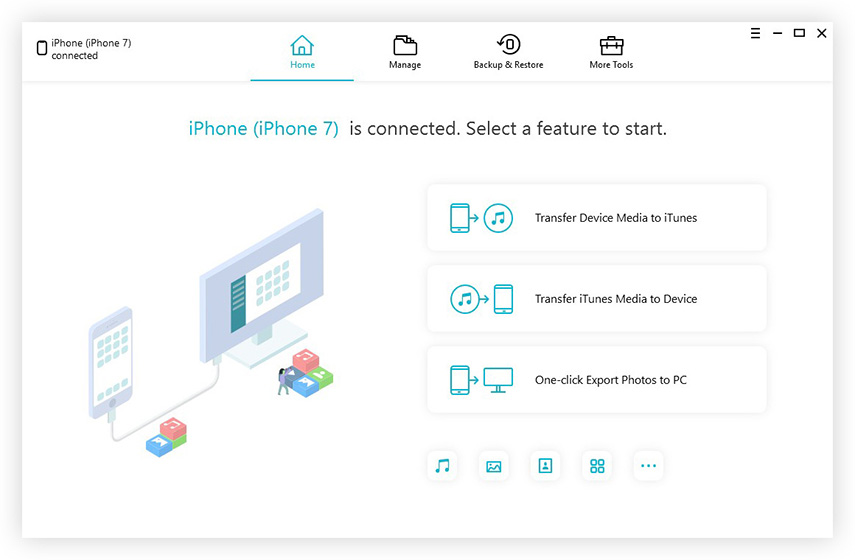


Gotowy! Po prostu wybierz dowolne, które chcesz usunąć z iPhone'a 7 / 6s / 6 / SE / 5s / 5c / 5 / 4s / 4. Ale z mojego doświadczenia zdecydowanie zalecam wypróbowanie najlepszego menedżera plików iOS Tenorshare iCareFone, ponieważ zapewnia on całkowitą kontrolę nad zawartością iPhone'a.









